Not: Bu makale, işlevini tamamlamıştır ve kısa süre sonra devre dışı bırakılacaktır. "Sayfa bulunamadı" uyarılarını engellemek amacıyla, bu soruna neden olduğunu bildiğimiz bağlantıları kaldırıyoruz. Bu sayfaya bağlantı oluşturduysanız, lütfen bunları kaldırarak kesintisiz bağlantı deneyimi sunulmasına yardımcı olun.
Office belgeniz OneDrive'da depolanmış durumda. Şimdi onları arkadaşlarınızla veya dünyayla paylaşın.
-
OneDrive alanınıza gidin; belgeyi sağ tıklatın ve sonra da Paylaş'a tıklayın.
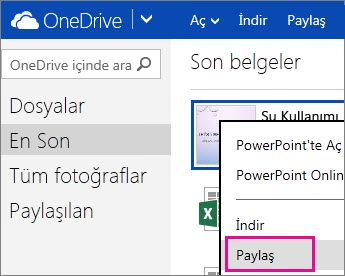
-
Belgeyi paylaşmak istediğiniz kişinin e-posta adresini girin. Birden fazla adres arasında ENTER tuşuna basın. Paylaş'ı tıklattığınızda belgenin bağlantısı iletinize eklenir. Alıcılarınızın belgeyi düzenleyebilmesi için, Microsoft hesabıyla oturum açmaları gerekir.
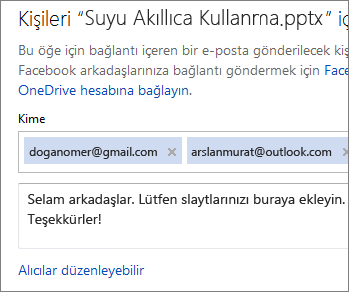
Kopyalayıp yapıştırabileceğiniz bir bağlantı alma
Kişinin e-posta adresini bilmiyorsanız veya kullanıcıların belgenizi oturum açmak zorunda kalmadan düzenleyebilmelerini sağlayacak bir bağlantı istiyorsanız, Paylaş’ı tıklattıktan sonra Bağlantı alın öğesini tıklatın. Ardından, kopyalayıp yapıştırabileceğiniz bir bağlantı için Bağlantı oluştur’u tıklatın.
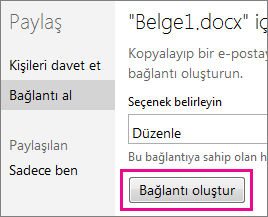
İpucu: Bir tweet'e yapıştırıyorsanız veya URL çok uzun görünüyorsa, Kısalt'ı tıklatın ve sonra kopyalayın.
Yalnızca görüntüleme için paylaşma
Kullanıcıların belgenizi yalnızca görüntülemesini, düzenleyememesini istiyorsanız, salt okunur olarak paylaşabilirsiniz.
E-posta davetiyle
Davette, Alıcılar düzenleyebilir öğesini tıklatın ve Alıcılar yalnızca görüntüleyebilir öğesine geçin.
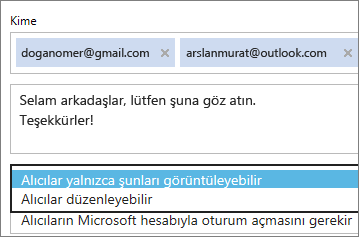
Not: Belgeyi görebilecek kişileri sınırlandırmak istiyorsanız, Alıcılara Microsoft hesabı gerekmiyor öğesini tıklatın ve ardından Alıcıların Microsoft hesabıyla oturum açması gerekiyor öğesine geçin.
Yalnızca görüntüleme bağlantısıyla
Paylaş > Bağlantı alın öğesine gittikten sonra, Bağlantı oluştur’u tıklatmadan önce Düzenleme’yi tıklatın ve Yalnızca görüntüleme’ye geçin.
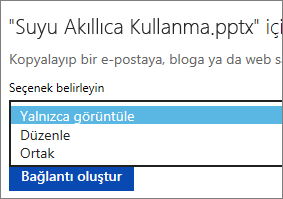
Not: Belgenizi yalnızca görüntüleme erişimine açmak ve böylelikle web’de arama yapan kişilerin bu belgeyi bulmasını sağlamak için, Yalnızca görüntüleme yerine Genel’i tıklatın.










